Hur skapar jag punktlista i en cell eller flera celler i Excel?
I Word-dokument kan vi snabbt skapa en punktlista med hjälp av punktanvändningen, men hur kan du skapa en punktlista i Excel? I den här artikeln kommer jag att presentera metoderna för att snabbt skapa punktlista i flera celler eller en enda cell.
Skapa punktlista i en enda cell med genvägar
Skapa punktlista i en kolumn med funktionen Formatera celler
Skapa flera punktlistor i en kolumn av Kutools för Excel ![]()
Skapa punktlista i en enda cell med genvägar
För att skapa en punktlista i en enda cell behöver du bara några genvägar.
1. Markera en tom cell som du vill skapa en punktlista och håll ned andra knapptryckning 0149 i nummerfliken och sedan infogas en kula.

2. Skriv sedan det värde du behöver, håll andra knapptryckning ange för att gå till nästa rad i cellen. Se skärmdump:
3. Upprepa ovanstående steg för att skapa värdena en efter en.
Skapa punktlista i en kolumn med funktionen Formatera celler
Om du vill skapa en punktlista i flera celler kan du använda Formatera celler verktyg.
1. Skapa en lista med värden i en kolumn eller rad efter behov.
2. Markera de celler som du har skrivit in värden och högerklicka för att välja Formatera celler bilda snabbmenyn.
3. I Formatera celler under dialogrutan Antal fliken, välj Custom från Kategori lista och gå till Typ textruta i högra avsnittet och håll andra knapptryckning 0149 på siffertavlan för att infoga punkten och skriv sedan @ Gillar det. Se skärmdump: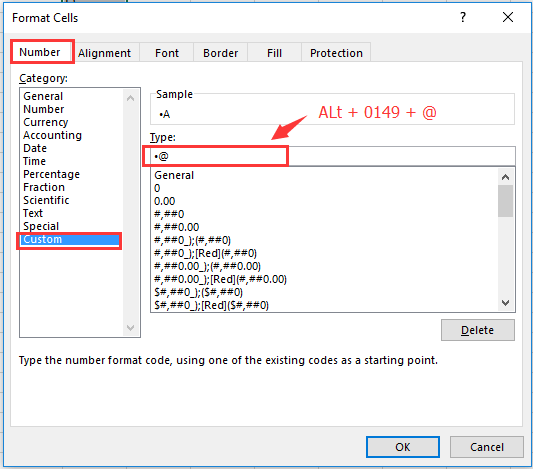
4. klick OK. Och nu har varje valt värde infogats en kula i fronten.
Skapa flera punktlistor i en kolumn av Kutools för Excel
Med ovanstående metoder måste du komma ihåg kullens serienummer när du vill infoga den, men här är ett praktiskt verktyg, Kutools för Excel, med dess Sätt in kula funktionen kan hjälpa dig att infoga flera typer av kulor så fort du kan.
{modu 784}När du har installerat Kutools för Excel, gör så här :(Gratis nedladdning Kutools för Excel nu!)
Välj de värden du vill infoga kulor och klicka på Kutools > Insert > Sätt in kula, välj sedan en typ som du behöver i undermenyn.

Med Kutools för Excelkan du också infoga numreringslista efter behov.

Skapa punkt eller nummerlista
Bästa kontorsproduktivitetsverktyg
Uppgradera dina Excel-färdigheter med Kutools för Excel och upplev effektivitet som aldrig förr. Kutools för Excel erbjuder över 300 avancerade funktioner för att öka produktiviteten och spara tid. Klicka här för att få den funktion du behöver mest...

Fliken Office ger ett flikgränssnitt till Office och gör ditt arbete mycket enklare
- Aktivera flikredigering och läsning i Word, Excel, PowerPoint, Publisher, Access, Visio och Project.
- Öppna och skapa flera dokument i nya flikar i samma fönster, snarare än i nya fönster.
- Ökar din produktivitet med 50 % och minskar hundratals musklick för dig varje dag!
